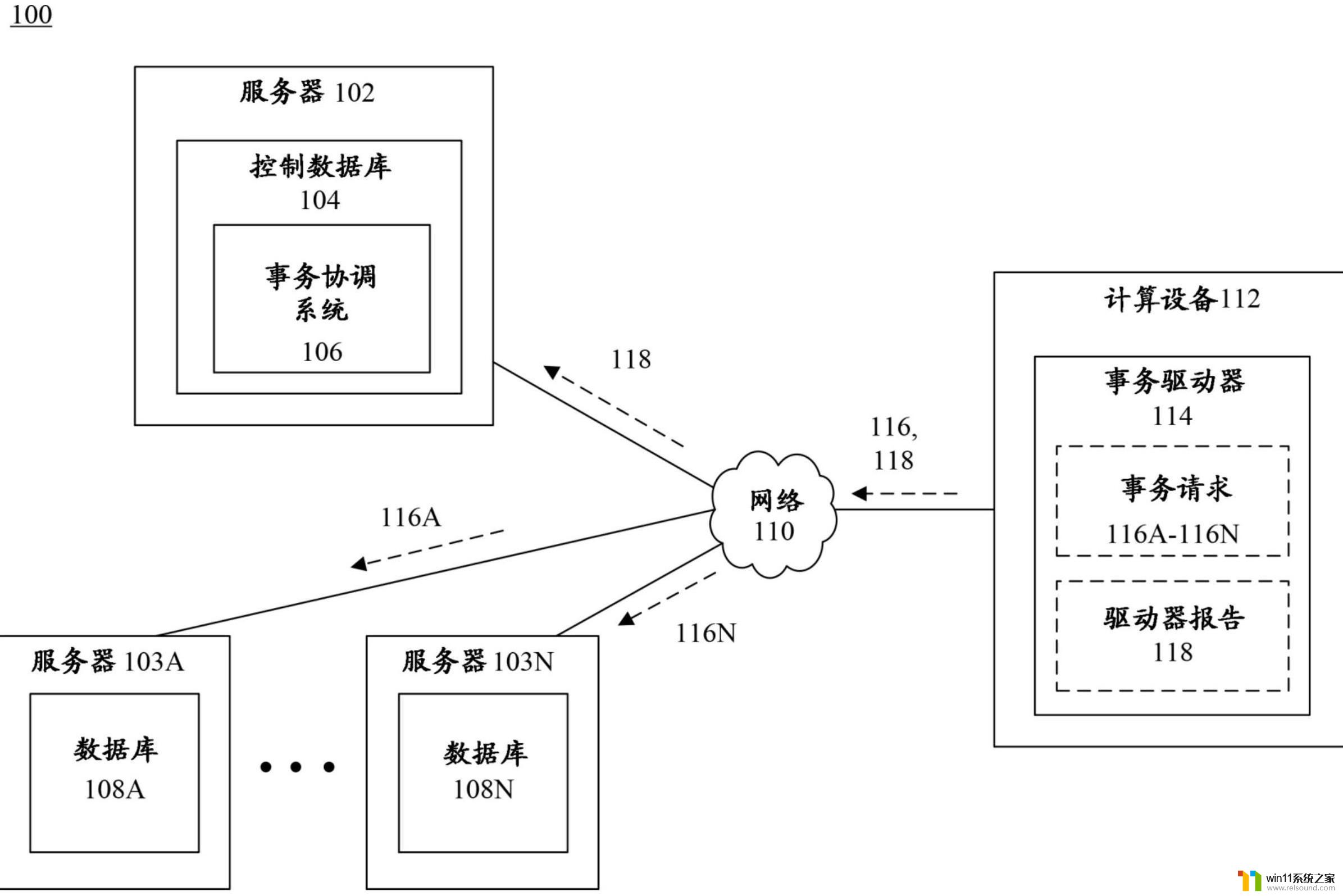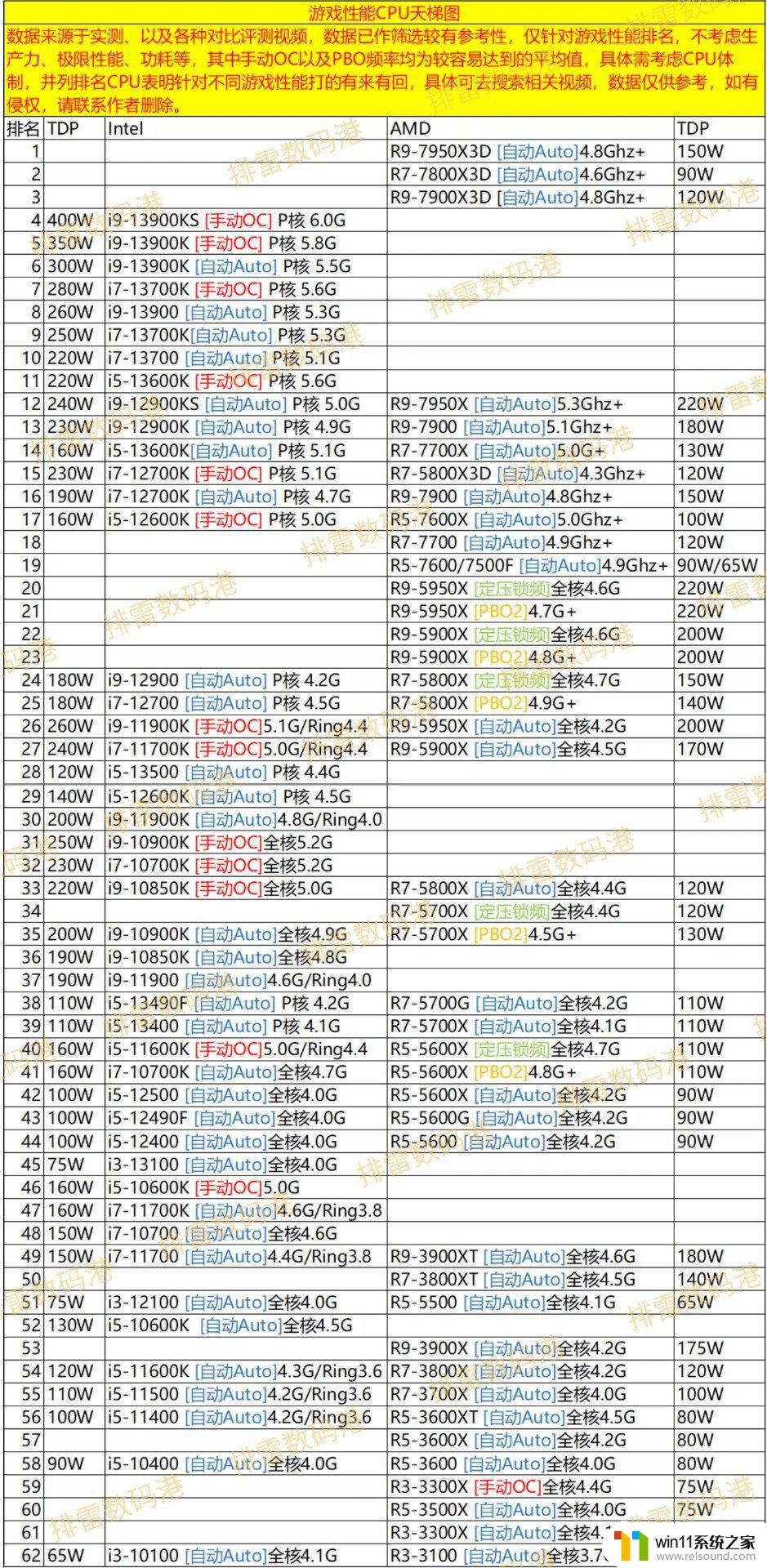win11设为主显示器 Windows11系统如何设置外接显示器为主显示器
更新时间:2024-03-15 09:10:01作者:relsound
随着Windows11系统的发布,许多用户迫切想知道如何将外接显示器设置为主显示器,在日常工作和娱乐中,使用外接显示器可以提升工作效率和视觉体验。为了满足用户的需求,Windows11系统提供了简单易用的设置选项,使用户能够轻松地将外接显示器设为主显示器。本文将详细介绍Windows11系统下如何设置外接显示器为主显示器,帮助用户更好地利用外接显示器的优势。
步骤如下:
1.首先,右键点击桌面。选择【显示设置】。
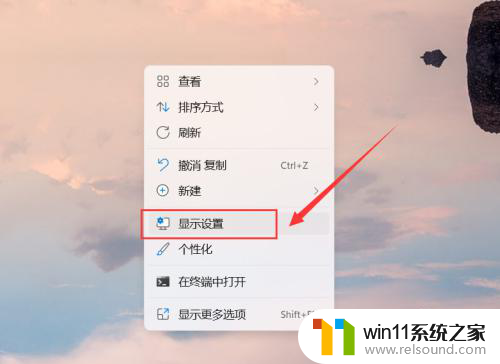
2.进入页面后,点击外接显示器。然后点击【多显示器】。
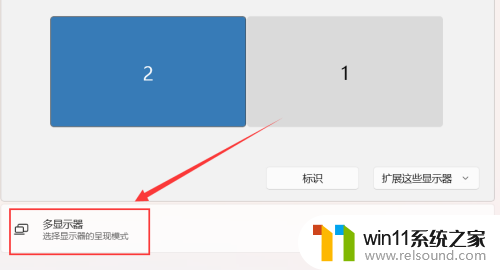
3.找到【设为主显示器】选项,点击前方复选框即可将其设为主显示器。
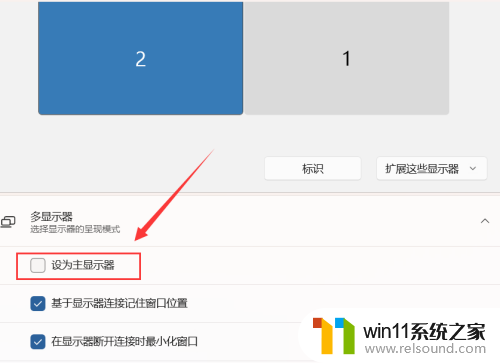
以上是关于如何将Win11设为主显示器的全部内容,如果你遇到了这种情况,不妨按照以上方法来解决,希望对大家有所帮助。